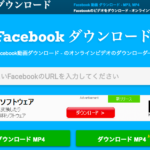こんにちは。YOSHITAKA(@YOSHITA19704216)です。


- Amazon S3のバケットのデータをローカルにダウンロードする方法がわかります。
Contents
Amazon S3のバケットのデータをローカルにダウンロードする方法
対象者
- AWS CLIが使えるように準備した方が対象
基本知識
3種類パターンがあります。
- アップロード
- ダウンロード
- S3バケットからS3バケットにコピー
- aws s3 sync <ローカルパス> <S3パス> [options]
- aws s3 sync <S3パス> <ローカルパス> [options]
- aws s3 sync <S3パス> <S3パス> [options]
左に書いた方から右に書いた方へデータをコピーします。
オプション [options]についてはドキュメント参照してください。
オプションはなくてOKです。
実際のコマンド
S3 URIはS3バケットのプロパティで確認することができます。
※流出していけいない内容が記載されているので今回は画像の掲載はしません
ローカルPCにフォルダを作成します。(名称は自由 ここではimg_dir)
ローカルでフォルダに移動(自分はGit Bashを利用)
>cd artist_imgコマンド(ダウンロード)
D:\Users\ユーザー名\img_dir>aws s3 sync s3://ディレクトリ名/ D:\Users\ユーザー名\img_dir(D:\Users\ユーザー名\img_dir>aws s3 syncのデータをローカルの D:\Users\ユーザー名\img_dirにダウンロード)
まとめ
今回はAmazon S3のバケットのデータをローカルPCにダウンロード・アップロードする方法についてお伝えしました。
※プログラミングは習得中ですので、参考程度に記事を読んでください。